效果图

贴图使用了3dtotal的纹理库,集中在三个主要的部分,背景的墙壁,管道和前景的小屋。使用2个泛光灯用来照亮人行道和前景。
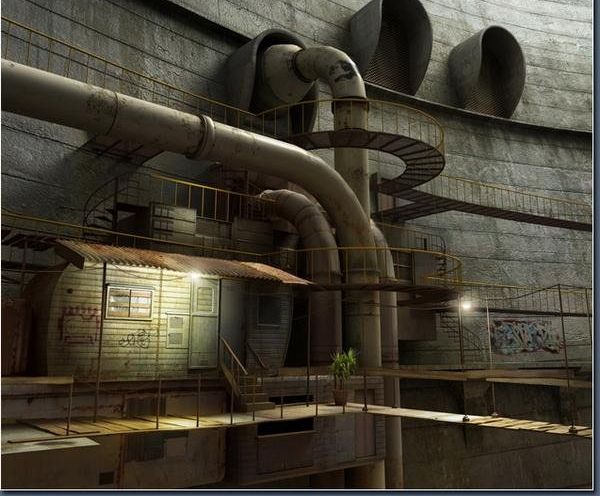
绘制贴图
墙体贴图:墙壁在画面中是一个最大,且最明显的物体,使用了混凝土材质。左边的部分是基础的墙体贴图,剩下的 2张图用柔光模式叠加混合,以便产生更多的细节。
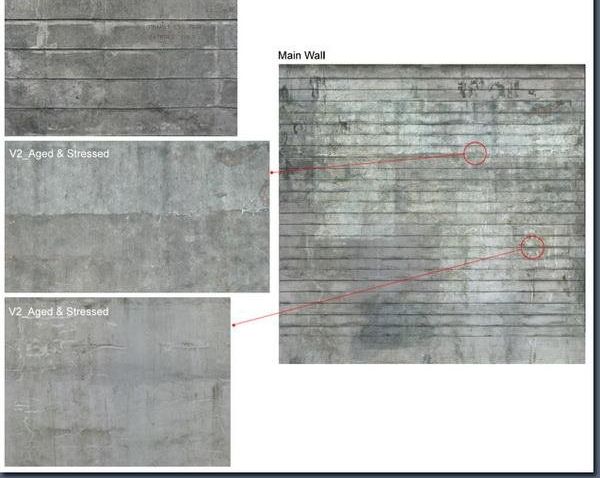
指定材质
贴图应用在 proMaterial材质上,那些横穿过墙面的污渍使用硬光模式叠加,标有“1”的那部分污渍,设置了 80%的正片叠底。
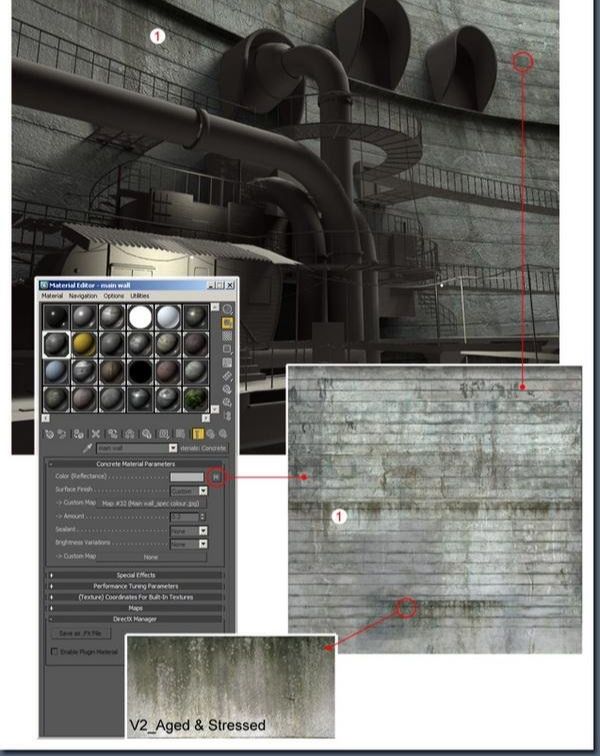
使用了 Promaterial的复合贴图,它可以在基础贴图上使用蒙版控制不同的灰尘和污渍,这种贴图方式可以创建多种的混合模式和颜色校正。可以使用蒙版控制污渍置在场景的任何地方,4个复合层的混合模式可以看到每一个蒙版占有一个不同的位置,实现贴图的偏移。
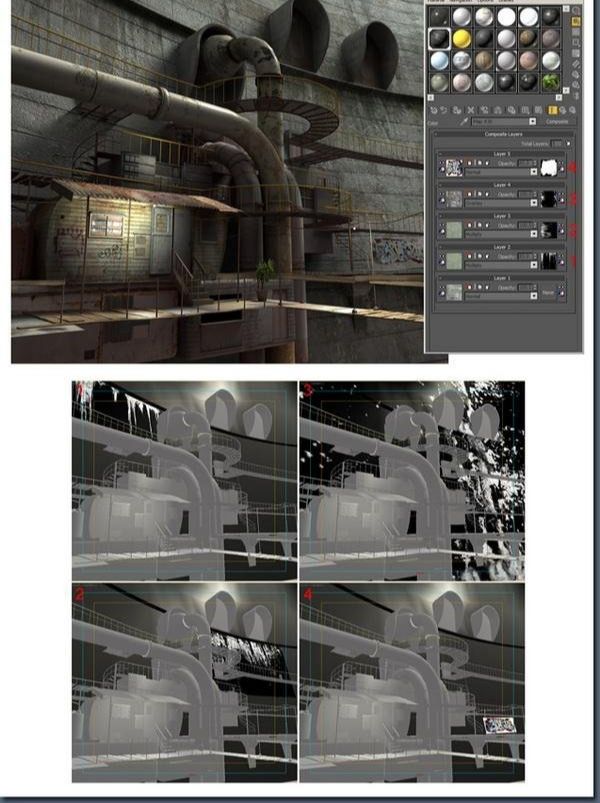
主要的小屋 UV是展开的,因为考虑到需要使用到法线贴图和高光贴图的细节。
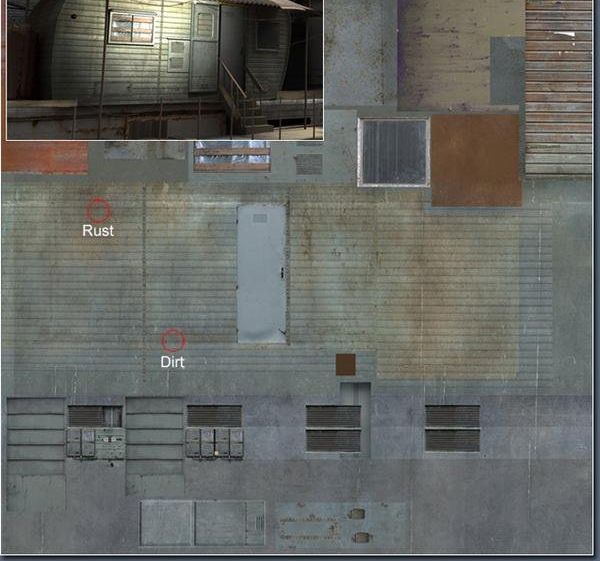
一般锈层设置为柔光在50%左右的透明度,小屋门口下沿底部的污垢沿底部也在 50%的不透明性。把锈层覆盖大幅增加(100%)。前面的窗下以及两个面板居住上的前面部分(12)。
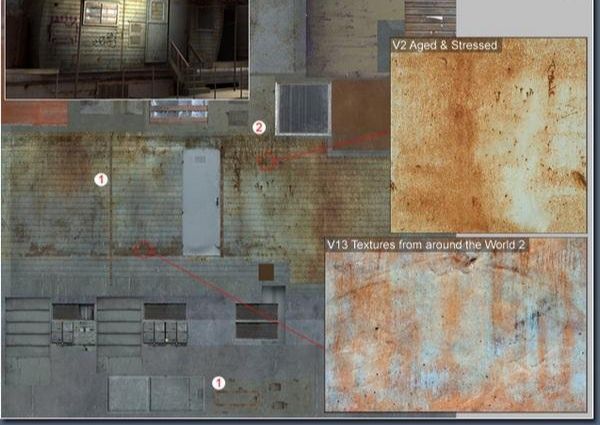
添加细节
增加一些有趣的细节,在窗户最右边的那些污渍蒙版。
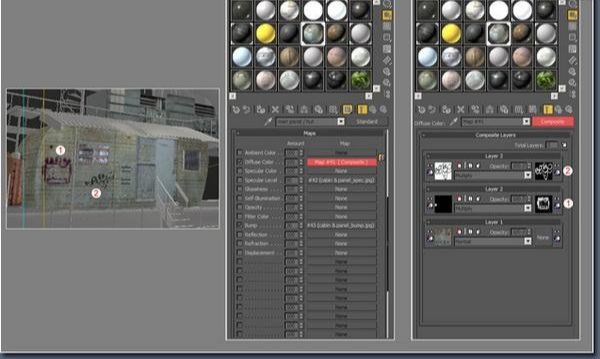
最后,将在一系列的管道制作中形成中央部分的形象。使用一个 Arch;Design材质结合彩色贴图,被应用到中央水平管。水平管道与非金属的部分是油漆材质。垂直一个使用了一个类似的纹理,但另一个模板的一部分包含了两个低矮的房屋。
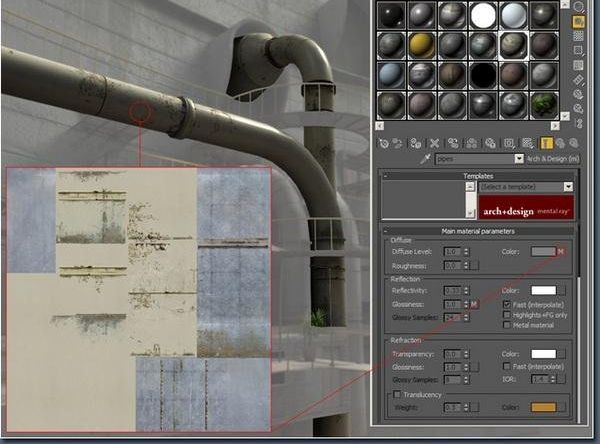
使用手机的素材,用其中老化的部分制作那些垂直的污渍纹理。
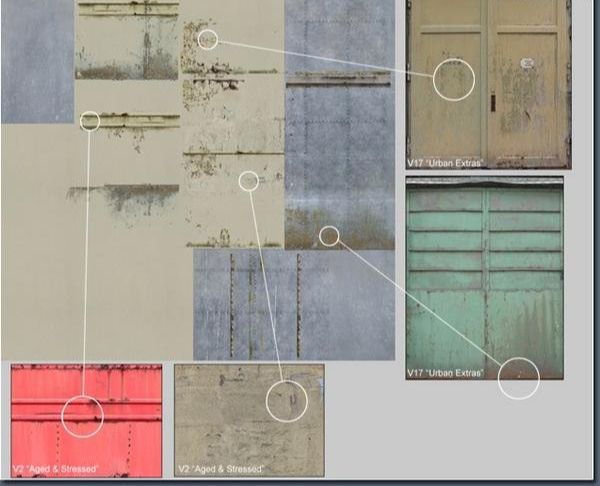
老旧的材质用来制作色彩贴图,使用的是之前的贴图素材,但是使用了不同的加工办法。完全的去掉了油漆上裸露的金属,因此看起来更加的锈迹斑斑。
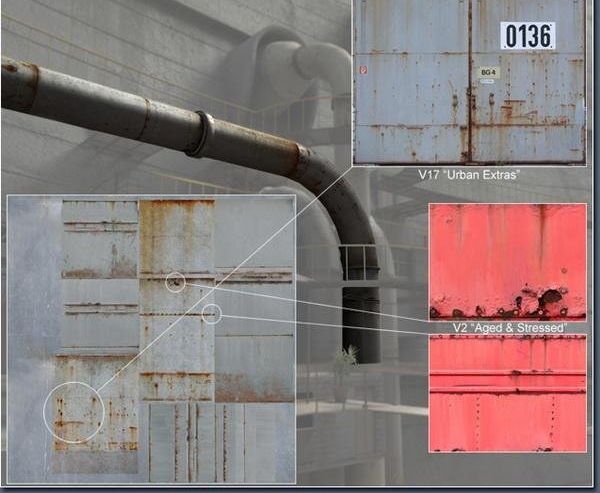
用Arch&Design材质和复合贴图。管子使用同样的纹理但明显地,可以看到更多的漆面已被从左边的管道的贴图上删除。较低的部分也已经开始显著的生锈。
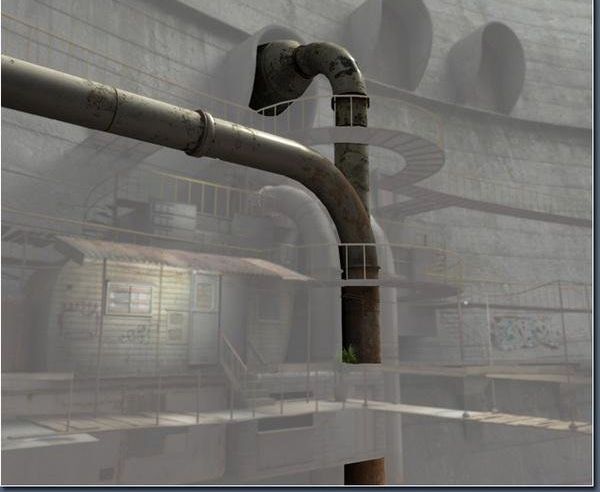
使用了复合贴图在 diffuse通道上,并且使用 Arch&Design材质,为每个管子都是用了这样的复合贴图,水平的那个管道,使用了一个遮罩来创建一个独特的锈迹。
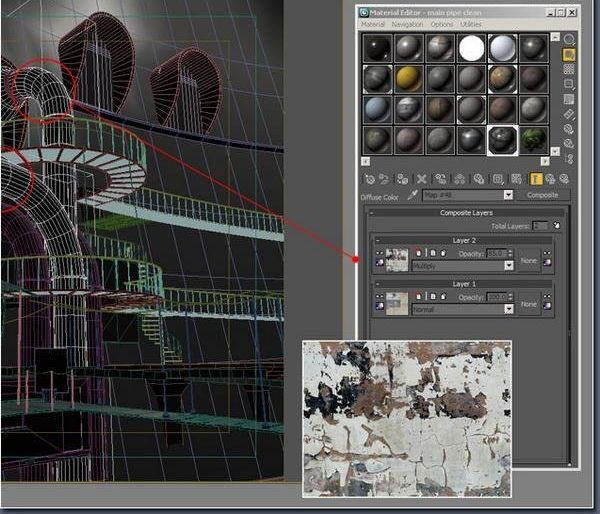
后期合成
最后,把完成的图片放入photoshop进行调节和合成。


还没人评论,快来抢沙发~